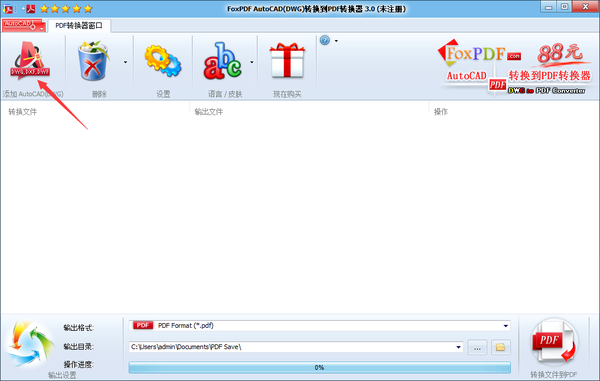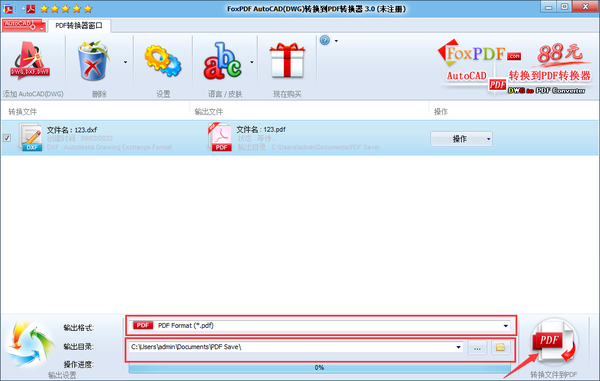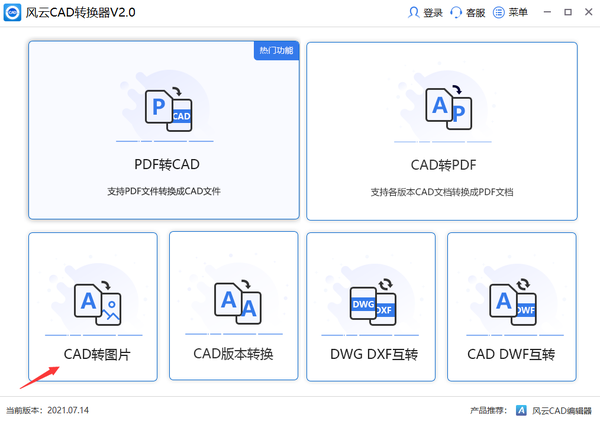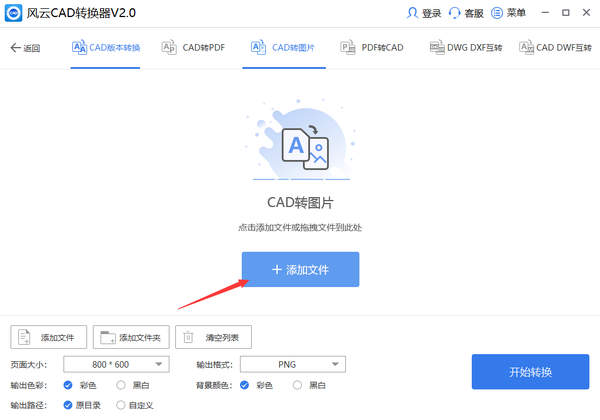CAD如何导出图片(cad图纸怎么导出pdf)
很多用户在设计图纸时都会选择使用CAD软件,导出后的图纸格式只能使用CAD才能正常打开,这样就会导致没有CAD的用户无法查看。为了解决这个方法,我们可以将CAD图纸转换成图片,这样就能保证我们用其他软件也能正常打开。那么CAD图纸要怎么导出成图片呢?今天小编就来分享下导出图片的方法,用户可以选择其中一个来使用,一起来了解下吧!
CAD如何导出图片?两种方法让你快速学会
方法一:FoxPDF AutoCAD
FoxPDF AutoCAD是专为图纸转换的工具,支持所有图纸格式的转换,将它们转化为图片内容。
以下就是FoxPDF AutoCAD的操作步骤:
1、我们在桌面上双击点击FoxPDF AutoCAD,打开软件后使用左上角【添加AutoCAD】的功能,通过路径查找到相关的CAD图纸,双击即可添加到我们的软件中。
2、添加完成后,软件下方可以设置我们的保存图片的设置,你可以修改它的图片类型,或者更改最后保存的路径。全部修改完成后,我们点击右下角的【转换文件到PDF】功能,图片转换完成后我们就可以在【输出路径】的文件位置找到转换完成的图片内容。
方法二:风云CAD转换器
这款多功能的CAD转换软件,拥有非常多关于CAD图纸的功能,其中就包含了转换成图片。
以下就是风云CAD转换器的操作步骤:
1、我们在桌面上双击打开风云CAD转换器,使用左下角的【CAD转图片】功能,进入其功能界面中。
2、点击中间或者左下角的【添加文件】,通过路径找到我们想要添加的图纸,双击即可添加到软件中。
3、添加完成后,可以根据自己的需求来调整转换的设置,更改页面的大小与输出的格式。全部设置完成后,我们点击【开始转换】即可完成图纸的转换。
以上就是CAD如何导出图片的所有步骤,两种方法都能顺利地完成任务,感兴趣的小伙伴赶紧去尝试下吧!